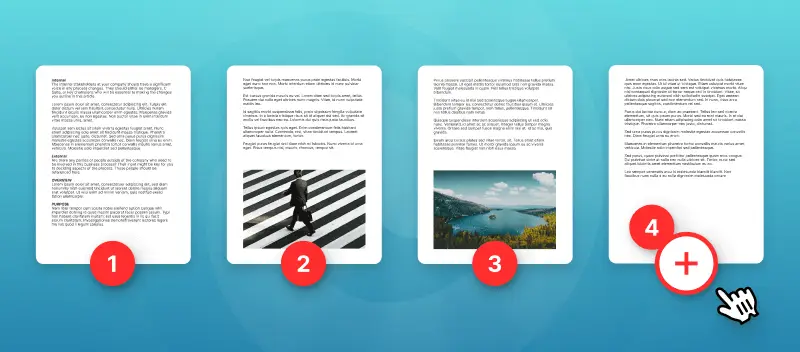Si vous êtes un utilisateur de longue date de fichiers PDF, vous savez que le progrès ne s'arrête jamais. De nos jours, Internet évolue, tout comme les différents outils de services en ligne qui permettent à toute personne d'utiliser pleinement le format PDF sans avoir recours à des programmes supplémentaires, surtout ceux qui sont coûteux. Le sujet d'aujourd'hui est comment ajouter des numéros de page à un PDF sans Acrobat Reader. Bonne lecture !
Comment numéroter les pages d'un PDF ?
Voici une instruction simple mais très utile pour numéroter un PDF :
- Allez sur l'outil Ajouter des numéros de page au PDF.
- Téléchargez un PDF de la manière qui vous convient le mieux (ajoutez-le directement depuis votre appareil à l'aide du bouton "+Ajouter un fichier", faites-le glisser ou téléchargez-le depuis Google Drive ou Dropbox).
- Choisissez à partir de quelle page la numérotation commencera et la dernière page à laquelle elle sera appliquée. Sélectionnez le format de numérotation qui vous convient (simple, page N ou page N de M) et la position de la numérotation sur votre document.
- Cliquez sur le bouton "Ajouter des numéros de page" pour appliquer les modifications.
- Téléchargez le nouveau fichier PDF avec les numéros lorsqu'il est prêt ou poursuivez avec d'autres outils.
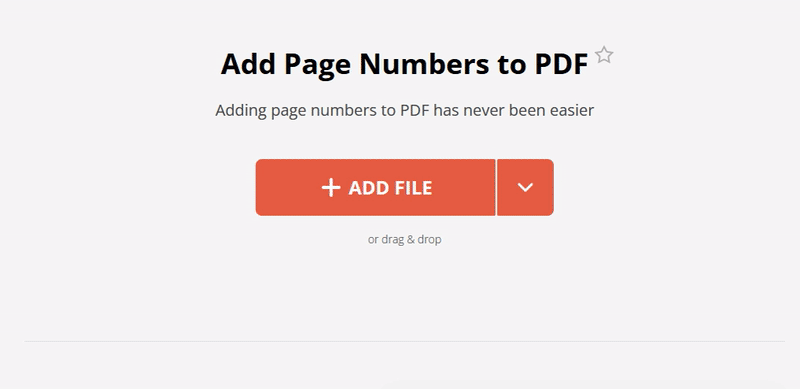
Pourquoi insérer des numéros de page dans un PDF ?
Il existe plusieurs raisons possibles pour lesquelles on peut avoir besoin de numéroter les pages de PDF :
- Lors de la rédaction de certains travaux universitaires ou collégiaux, il est généralement nécessaire de numéroter les pages PDF, ce qui simplifie le processus de vérification.
- Les tâches commerciales ou les contrats sont effectués au format PDF, ce qui peut également justifier l'insertion de numéros de page dans le PDF.
Quel est le problème avec l'Acrobat Reader ?
Regardons les choses en face : si vous n'avez pas besoin de tous les outils qu'Adobe propose avec son logiciel complexe et avancé comme Acrobat Reader. Et vous n'avez pas besoin de payer un prix aussi élevé pour une utilisation unique. De même, même si vous l'utilisez quotidiennement, vous pouvez économiser beaucoup d'argent en utilisant notre service entièrement gratuit d'ajout de numéros de page aux PDF sans Acrobat ! Dépensez ces pièces pour des choses que vous aimez ;)
Pourquoi choisir notre service pour modifier des fichiers PDF en ligne ?
Voici quelques caractéristiques essentielles qui font de notre site la meilleure alternative à Adobe Acrobat pour numéroter des pages d'un PDF :
- Il est sécurisé. La confidentialité de tous vos fichiers est préservée. Les documents sont supprimés 2 heures après que vous ayez fini de travailler dessus. Nous ne stockons jamais vos informations et ne les partageons pas avec des tiers.
- Pas de filigrane. Ajoutez des numéros de page aux PDF et soyez sûr que nous ne gâcherons pas vos fichiers avec des filigranes. Si vous souhaitez protéger les droits d'auteur de votre fichier PDF, vous pouvez ajouter votre propre filigrane !
- Accès depuis n'importe où dans le monde. Vous n'avez pas besoin de vous soucier de la configuration requise ou du système d'exploitation si vous avez besoin d'insérer des numéros de page dans un fichier PDF. Ouvrez simplement votre navigateur préféré sur n'importe quel système d'exploitation (Mac, Windows, iOS, Android, etc.) et commencez à travailler sur vos documents immédiatement. Ajoutez des numéros de page aux PDF sans Acrobat ni aucune autre limitation.
Explorez d'autres outils d'édition
Si vous travaillez souvent avec des fichiers PDF, vous aurez peut-être besoin d'utiliser d'autres outils en ligne très pratiques :
- Réduire la taille des PDF s'ils sont trop volumineux pour être joints à un e-mail.
- Supprimer des pages d'un PDF si certaines parties de celui-ci sont privées ou inutiles.
- Fusionner les fichiers PDF en un seul document pour partager une présentation complète avec votre équipe.